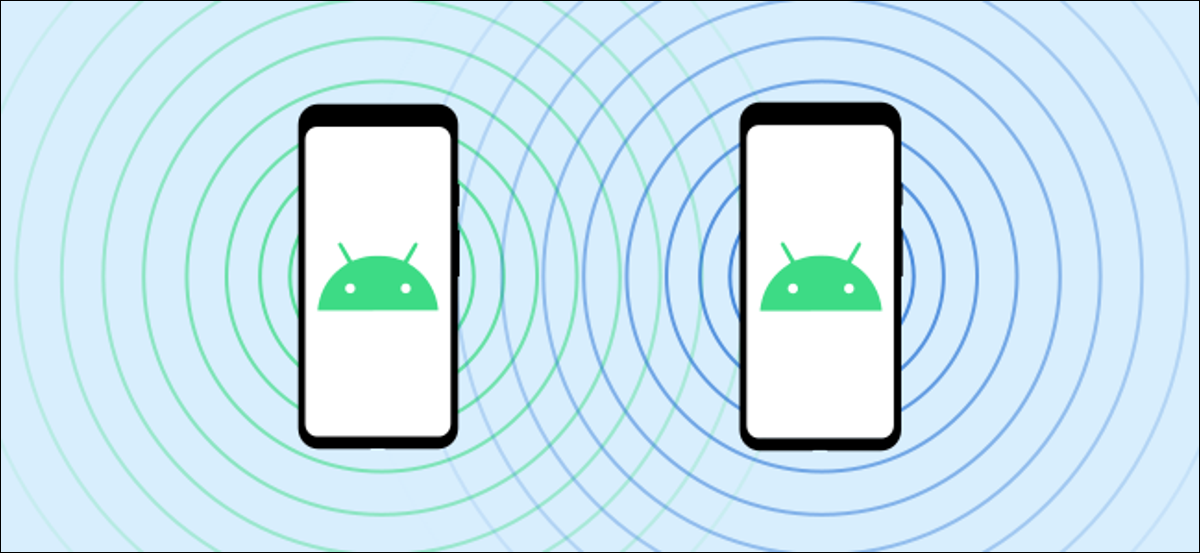
Near Share è la soluzione all'AirDrop di Apple che gli utenti Android stavano aspettando: un metodo universale per condividere i link, foto e file tra dispositivi. Prossimo, Ti diciamo come configurarlo e iniziare a condividere.
Ci sono molte applicazioni che puoi usare per condividere cose su Android. Il problema è che il destinatario deve utilizzare la stessa applicazione. Near Share è come AirDrop su iPhone, iPad e Mac. È incorporato in (quasi) tutti i dispositivi Android e non è necessario scaricare un'app separatamente.
IMPARENTATO: Che cos'è Android Near Share e funziona come AirDrop??
Near Share è compatibile con tutti i dispositivi Android 6.0+. I dispositivi Google Pixel e Samsung sono i primi a ottenerlo. La funzione è integrata nei telefoni tramite Google Play Services, un componente dei dispositivi Android fornito con Google Play Store. Iniziare, Assicuriamoci che i servizi di gioco siano aggiornati.
Controlla le scorte nelle vicinanze
Ha aperto Google sul tuo dispositivo Android e cerca “Servizi di Google Play”. Tocca il risultato di “Servizi di Google Play” nella sezione “Applicazioni”.
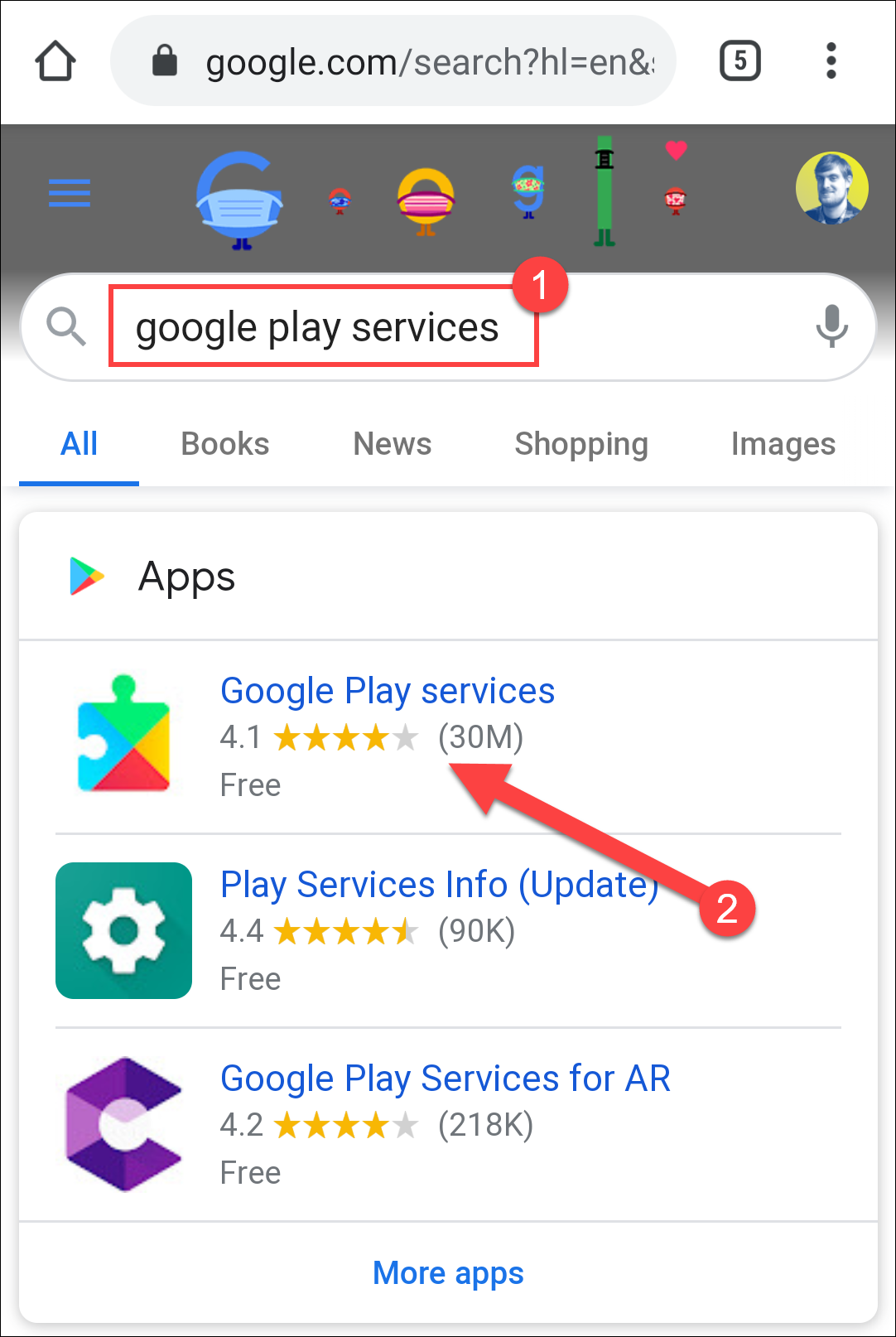
Questo ti porterà all'applicazione Lista di Play Store. Tocca il pulsante “Aggiornare” sì amore.
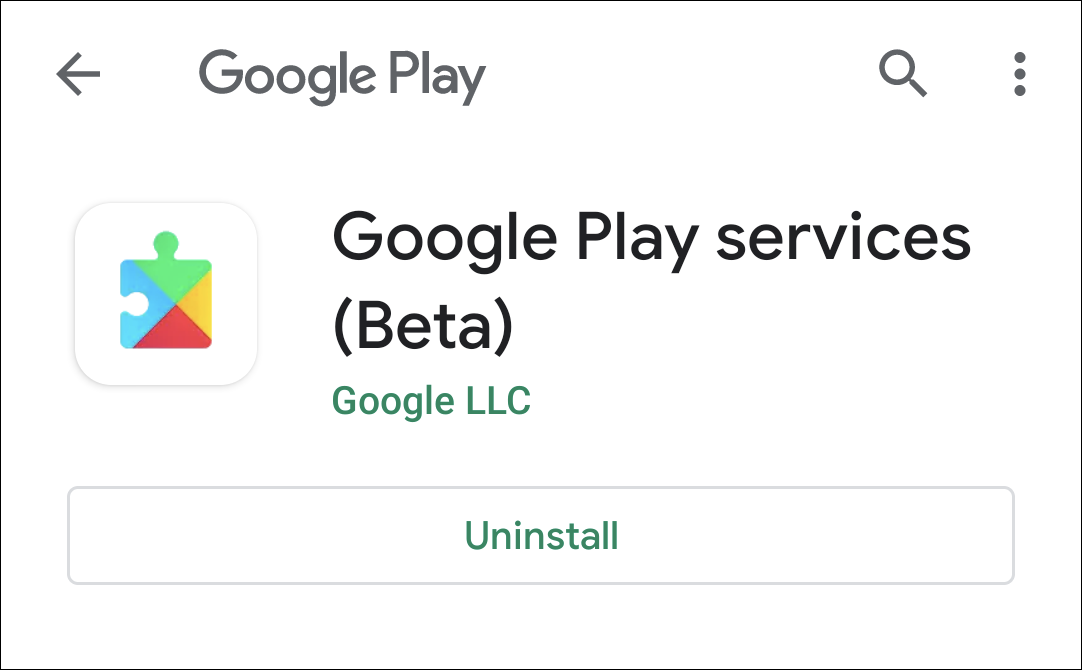
Prossimo, apri il menu “Collocamento” sul tuo cellulare Android. Puoi scorrere verso il basso dalla parte superiore dello schermo e toccare l'icona “Ingranaggio”, oppure apri l'elenco delle applicazioni dalla schermata principale e individua l'applicazione “Collocamento”. Da li, selezionare l'opzione “Google”.
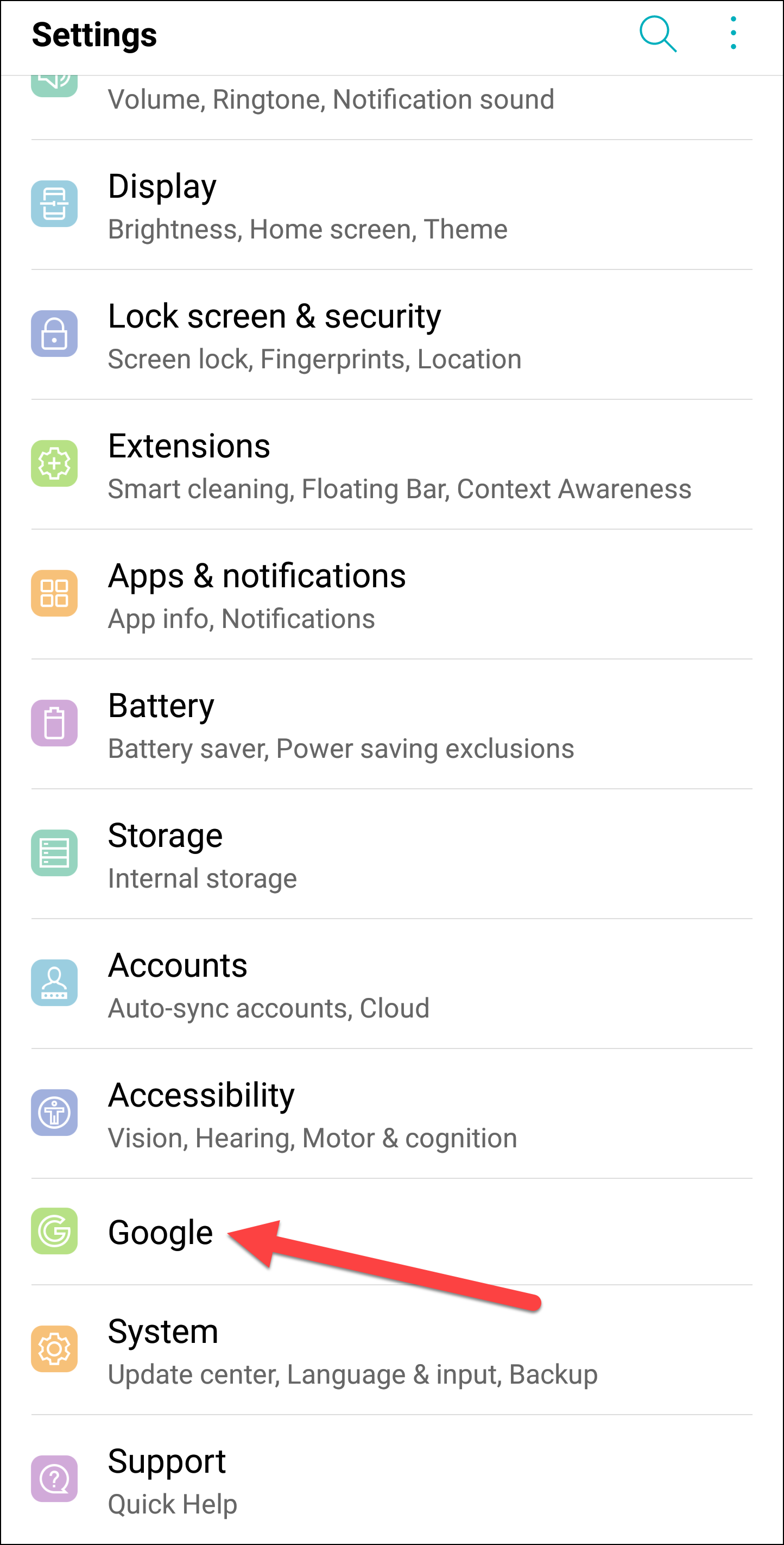
Sposta in basso, Selezionare “Connessioni del dispositivo”, poi cerca “Condividi chiudi”.
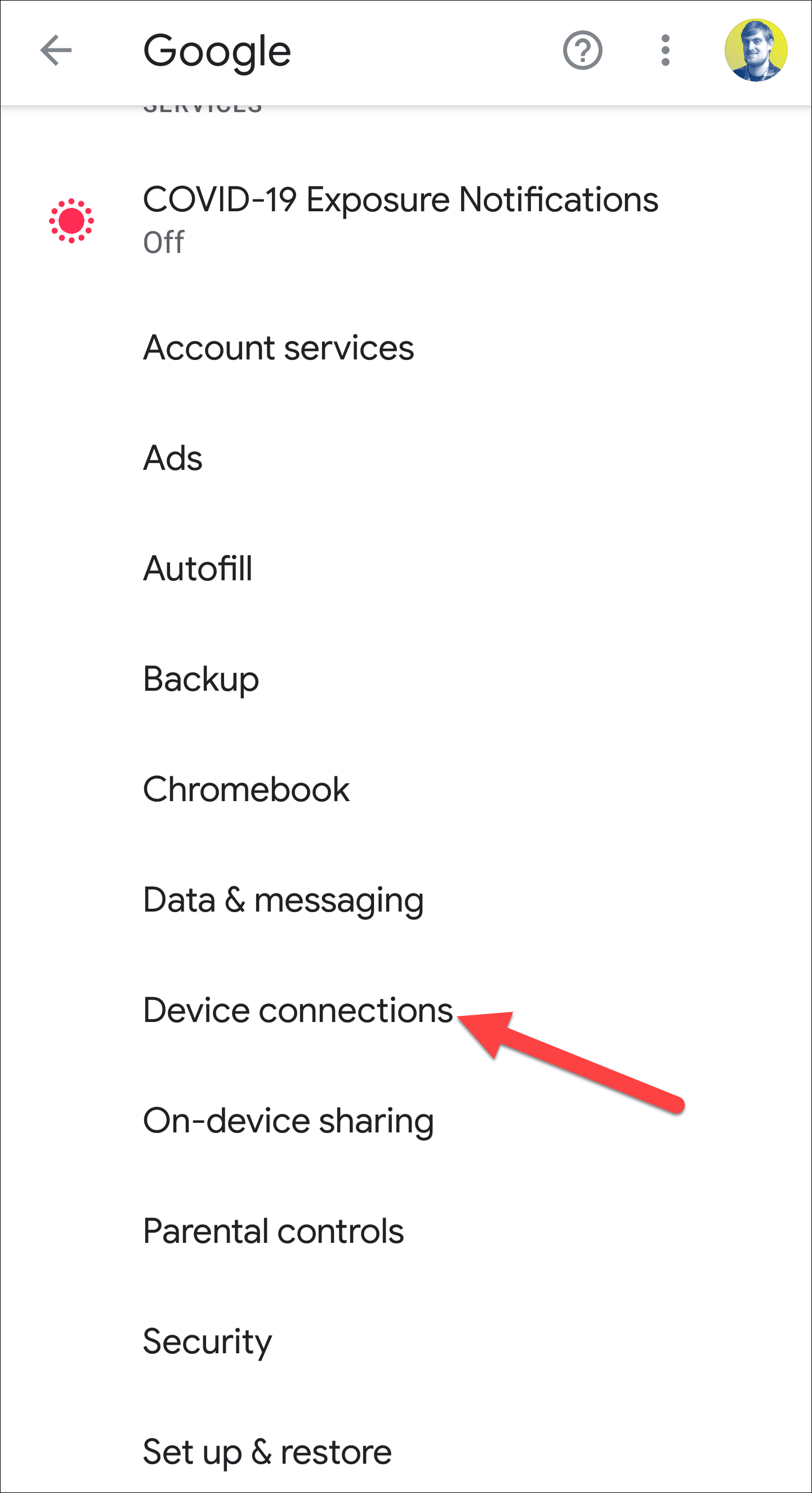
Se appare “Condividi chiudi”, possiamo continuare con la configurazione.
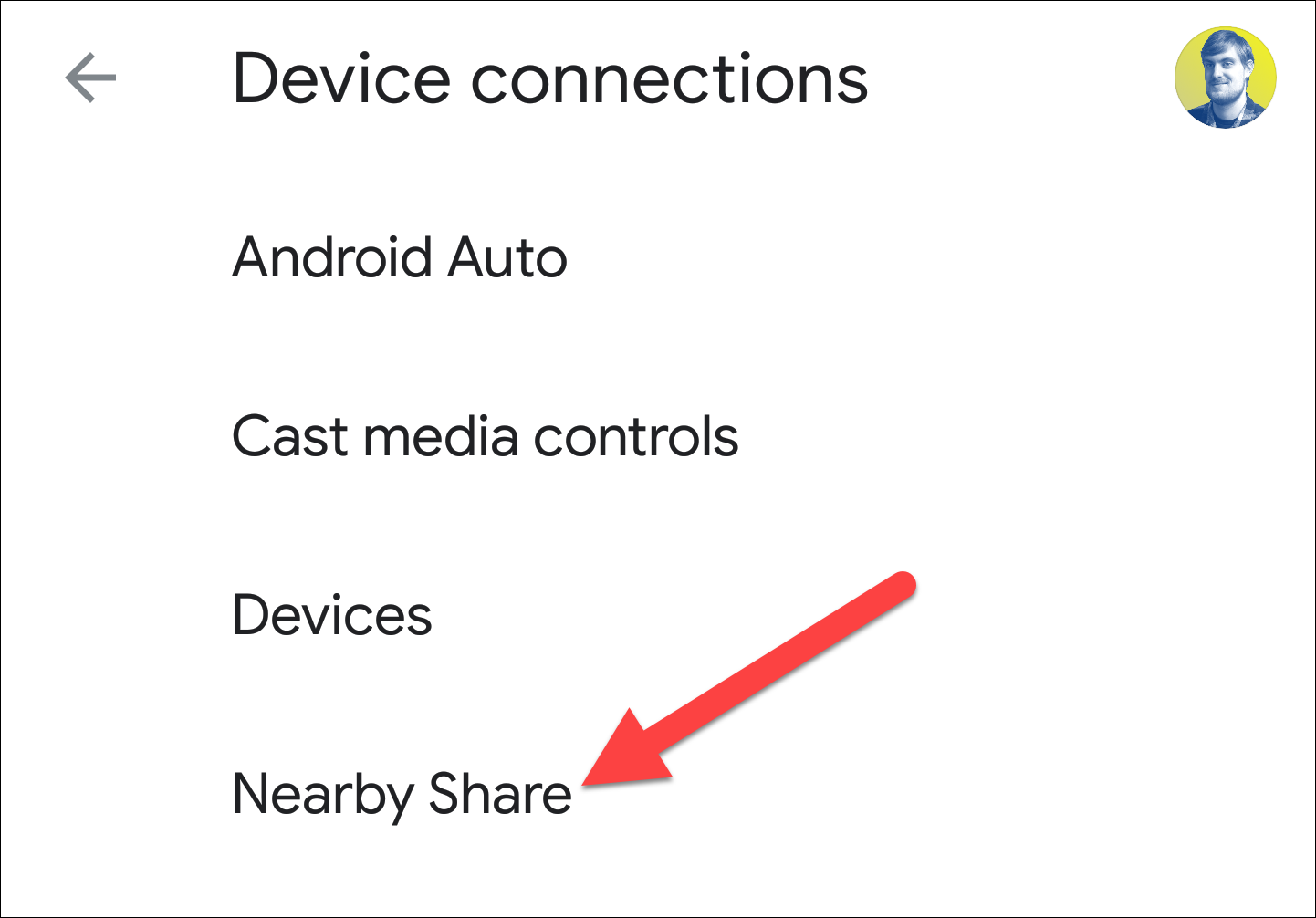
Configura la condivisione Android nelle vicinanze
Apri il menu Impostazioni sul tuo cellulare Android. Puoi scorrere verso il basso dalla parte superiore dello schermo e toccare l'icona “Ingranaggio”, o trova l'app Impostazioni nel cassetto delle app dopo aver fatto scorrere il dito verso l'alto nella schermata principale. Da li, tocca l'opzione “Google”.
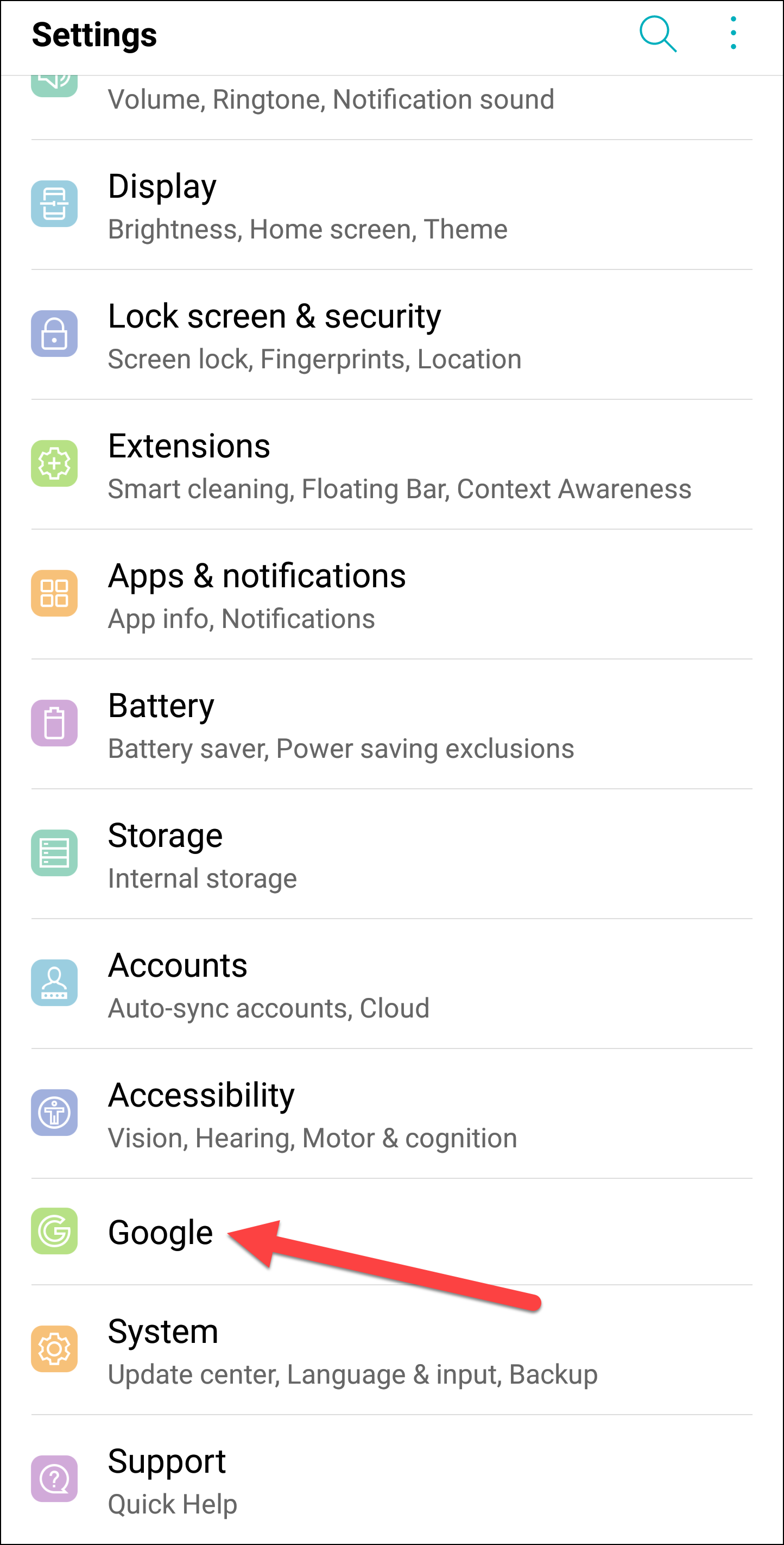
Vai a Connessioni dispositivo> Condividi chiudi.
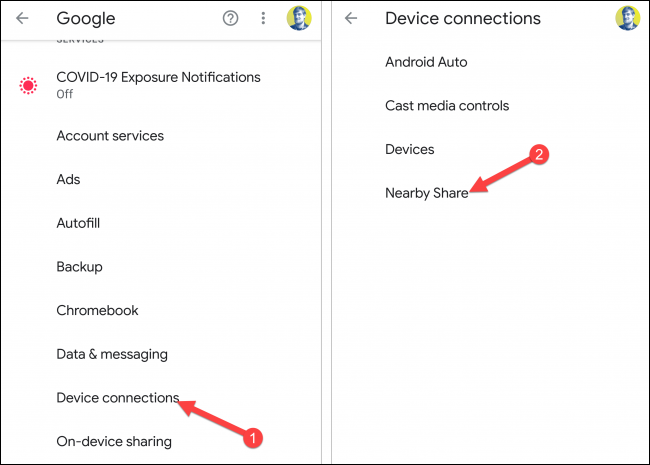
Capovolgi l'interruttore nella parte superiore dello schermo per abilitare Chiudi Condividi (se non lo sei ancora).
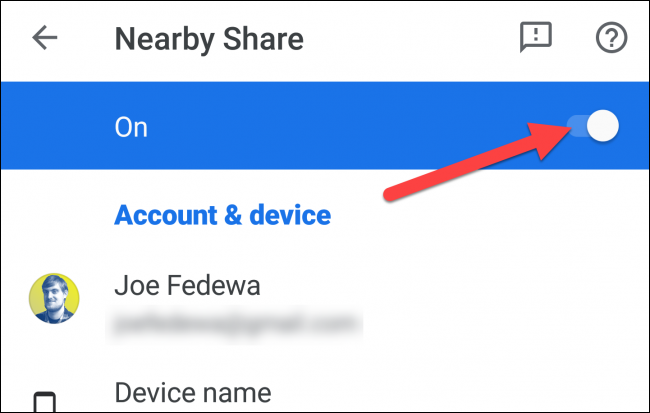
Tocco “Nome del dispositivo” per dare un nuovo nome al tuo cellulare Android.
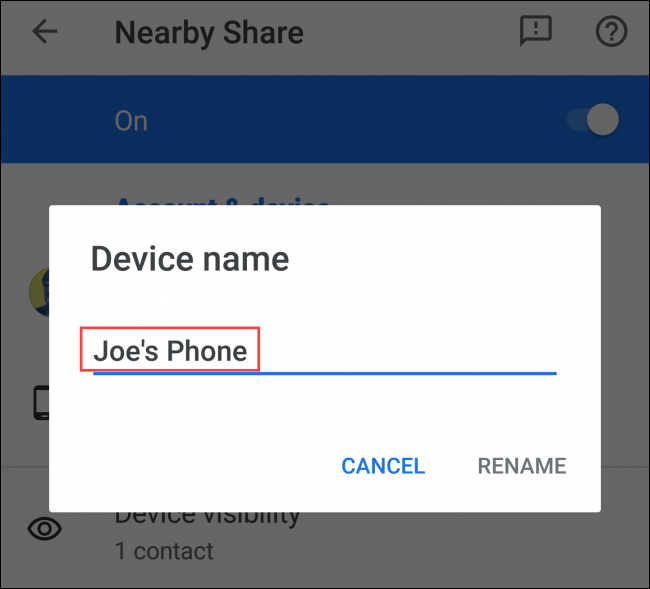
Ora puoi scegliere “Visibilità del dispositivo” per regolare le impostazioni sulla privacy.
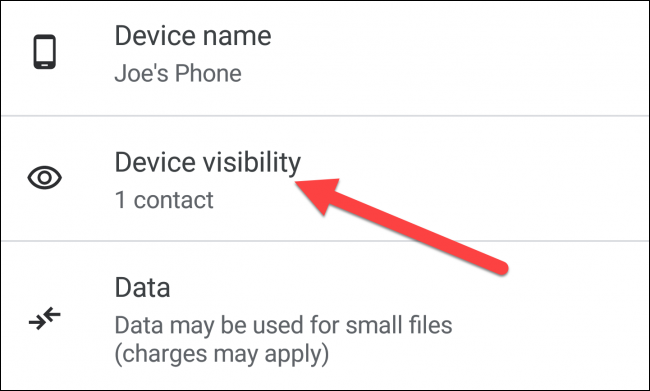
Ci sono tre opzioni di visibilità da selezionare:
- Tutti i contatti: Tutti i tuoi contatti con Near Share potranno vedere il tuo dispositivo. Puoi vedere tutti i dispositivi nelle vicinanze con la funzione Condivisione nelle vicinanze aperta.
- Alcuni contatti: Scegli tu quali contatti possono vedere il tuo dispositivo. Puoi vedere tutti i dispositivi nelle vicinanze con la funzione Condivisione nelle vicinanze aperta.
- Nascosto: Nessuno può vedere il tuo dispositivo. Puoi vedere tutti i dispositivi nelle vicinanze con la funzione Condivisione nelle vicinanze aperta.
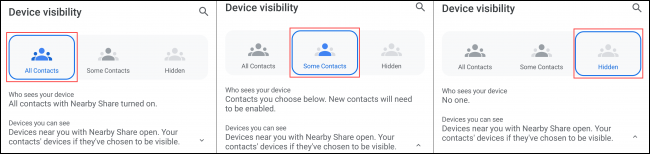
"Tutti i contatti" e "Nascosto" non richiedono ulteriori configurazioni.
Se utilizzi "Alcuni contatti", dovrai scegliere i contatti singolarmente. Scorri verso il basso e tocca l'interruttore accanto a un contatto per consentire loro di vedere il tuo dispositivo.
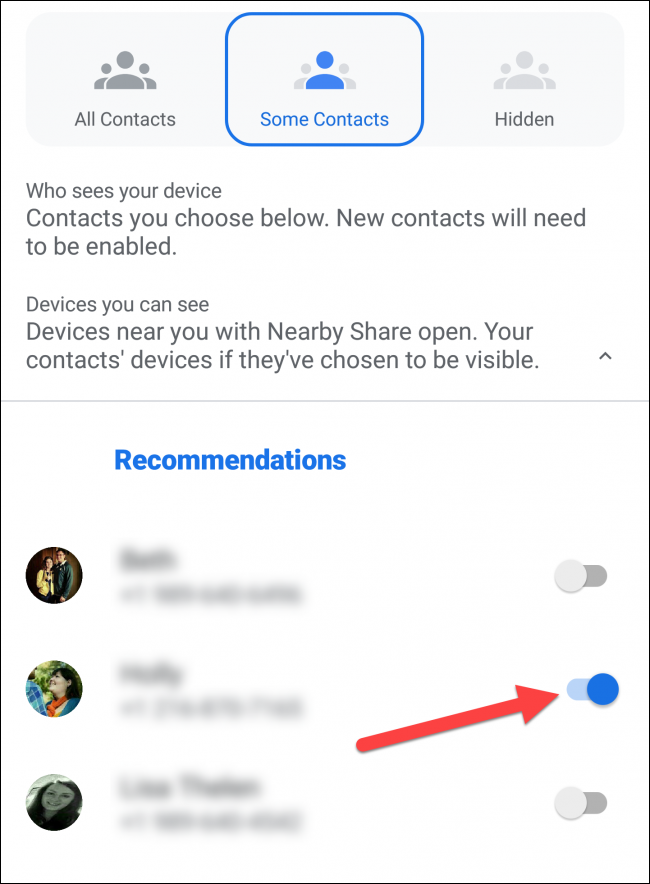
Torna alla schermata precedente in cui sono state create le alternative alla visibilità del dispositivo.
Tocco “Dati” e seleziona l'opzione di utilizzo dei dati che si adatta alle tue esigenze. Dopo aver effettuato una selezione, Tocco “Aggiornare” oh “Annulla”.
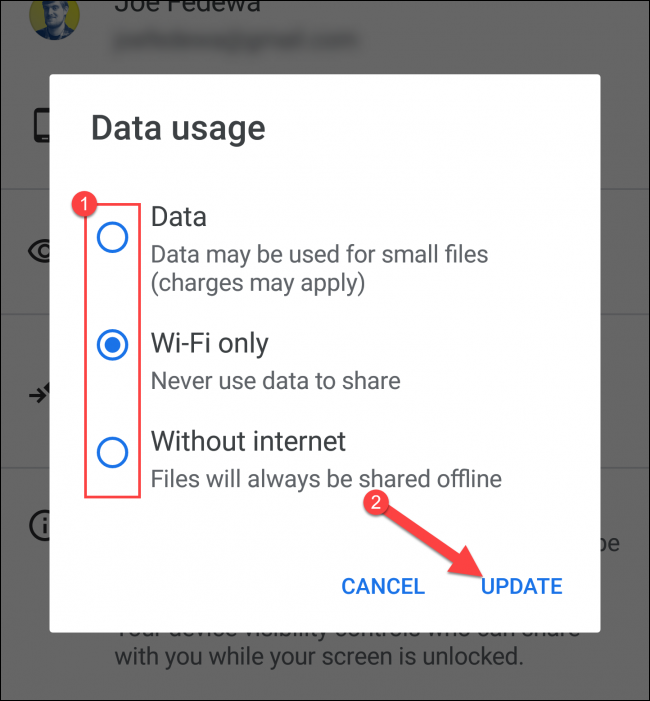
Utilizza Android Near Share
Ora sei pronto per condividere qualcosa con Near Share. Primo, dovrai trovare un dispositivo ricevente che abbia anche Near Share, avere lo schermo acceso e avere il Bluetooth e i servizi di localizzazione abilitati.
La condivisione nelle vicinanze può essere avviata da diversi luoghi. Per questo esempio, proveremo a condividere un link.
Apri qualsiasi browser web, come Chrome, sul tuo cellulare Android e tocca l'icona “Menù” tre punti.
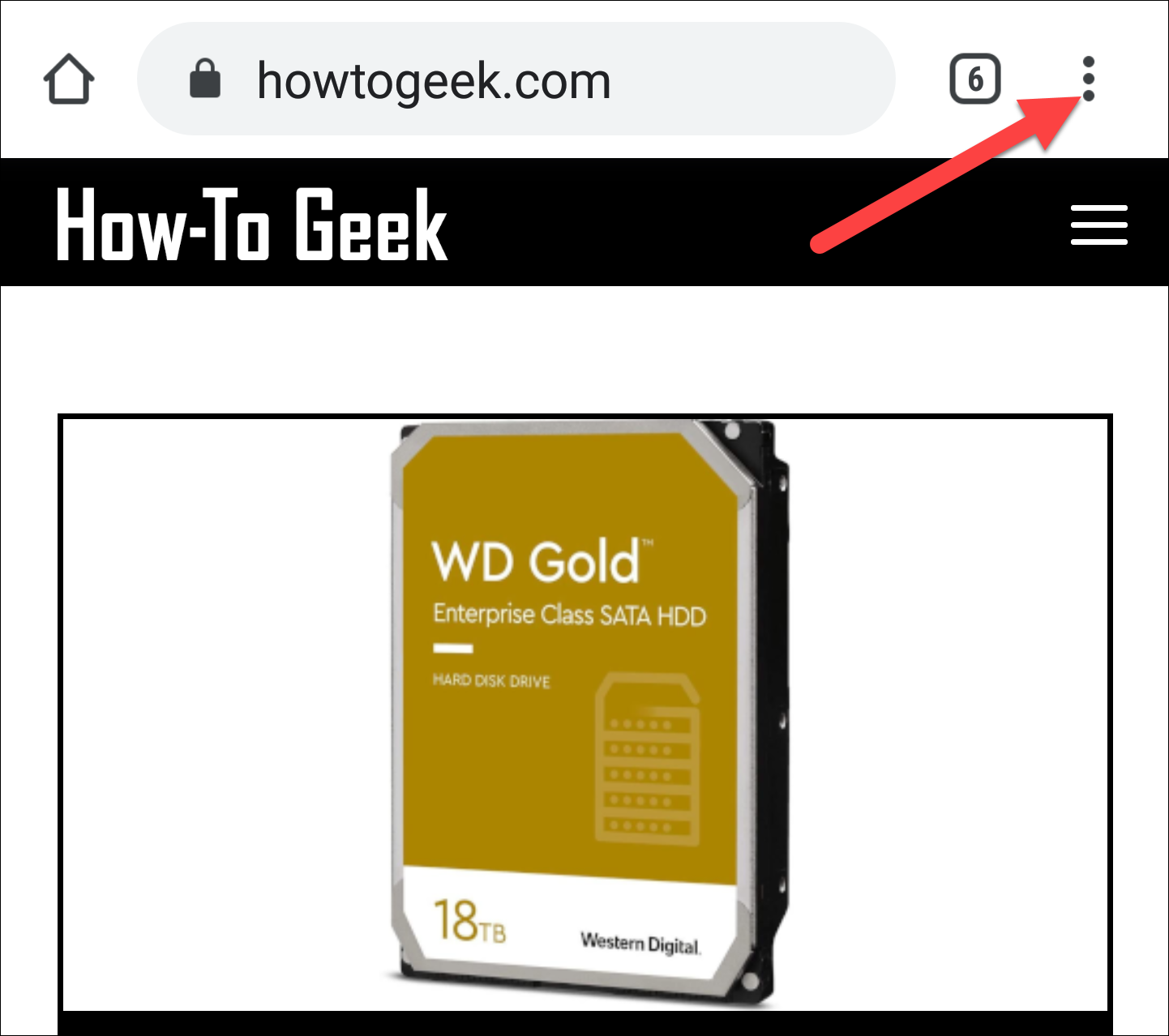
Prossimo, seleziona il pulsante “Condividere”.
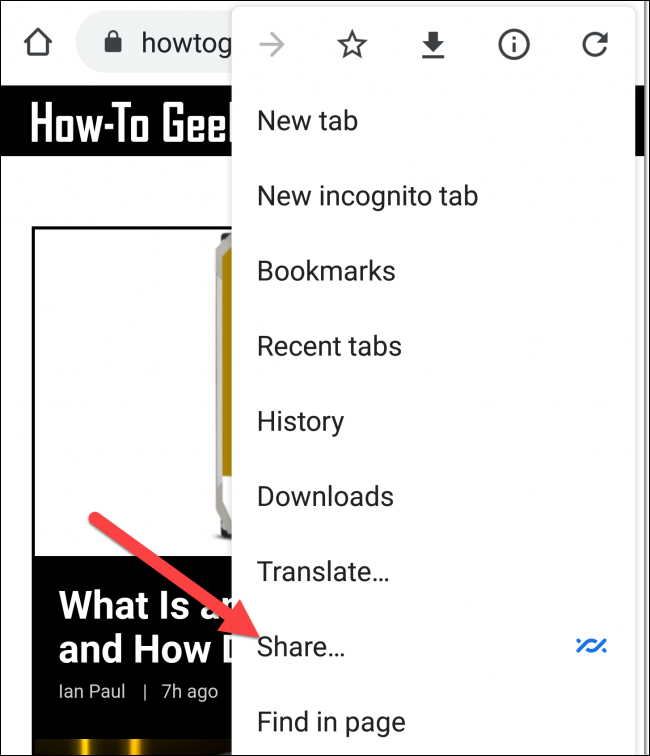
Questo mostrerà le applicazioni / scorciatoie che puoi usare per condividere. ho cercato “Condividi chiudi” nell'elenco e toccalo.
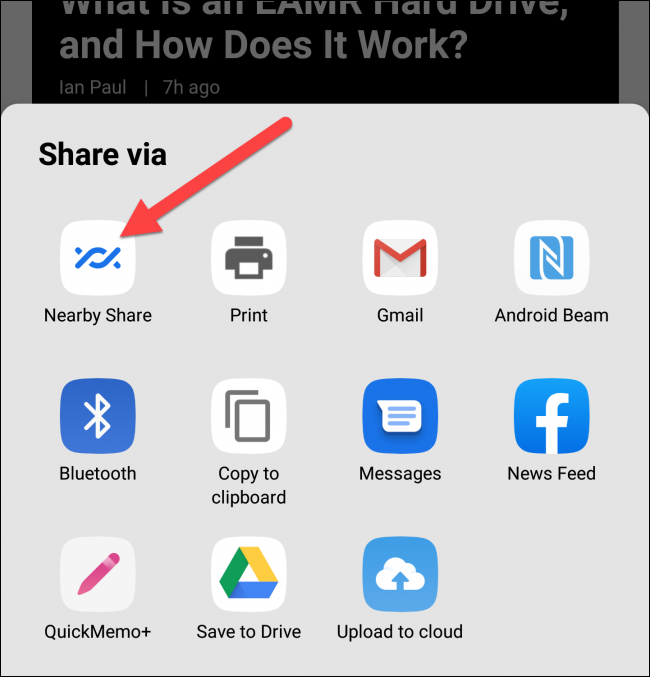
A seconda del dispositivo e dell'elemento che stai condividendo, Near Share può anche apparire come scorciatoia come mostrato di seguito.
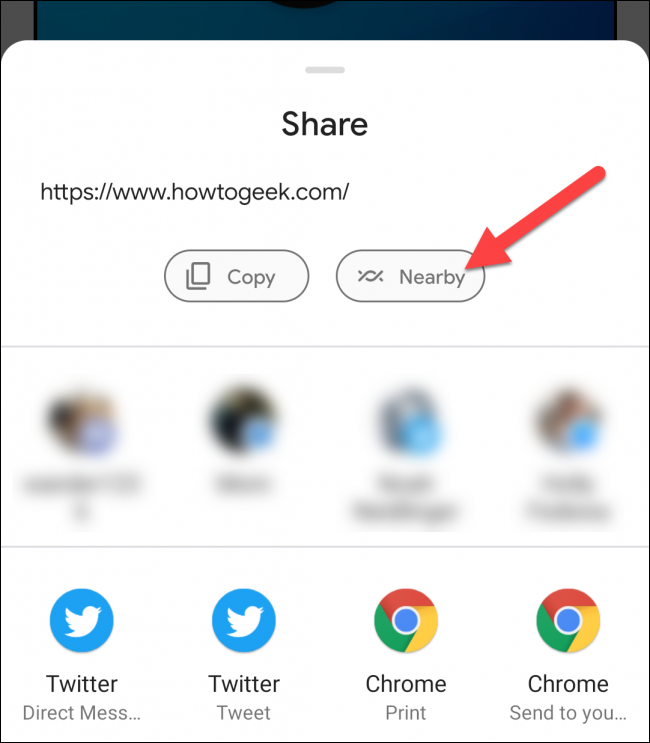
Near Share inizierà a cercare i dispositivi nelle vicinanze.
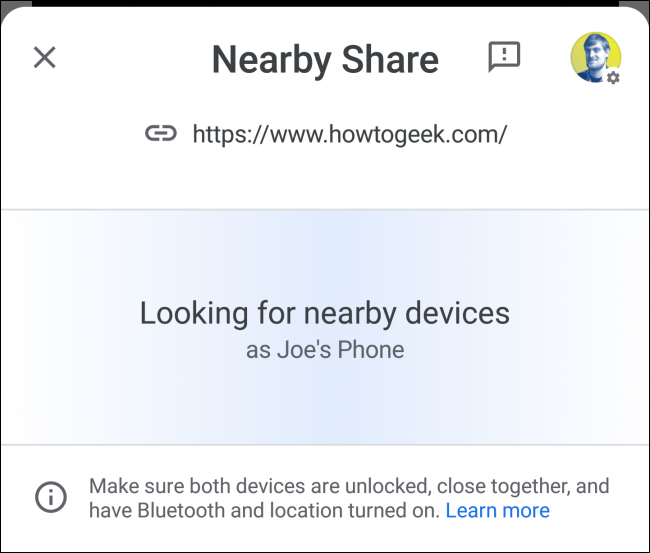
Il dispositivo ricevente riceverà una notifica che dice “È in corso la condivisione del dispositivo nelle vicinanze”. Il destinatario può toccare la notifica per farla vedere al mittente.
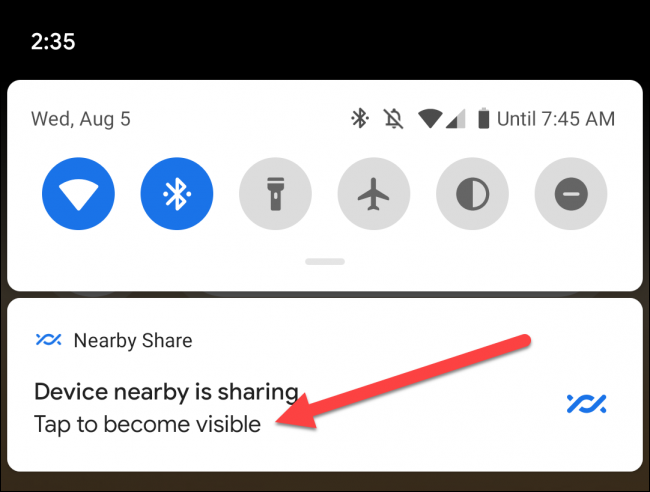
Una volta che il dispositivo ricevente è visibile, apparirà sul dispositivo di invio. Selezionalo dalla lista.
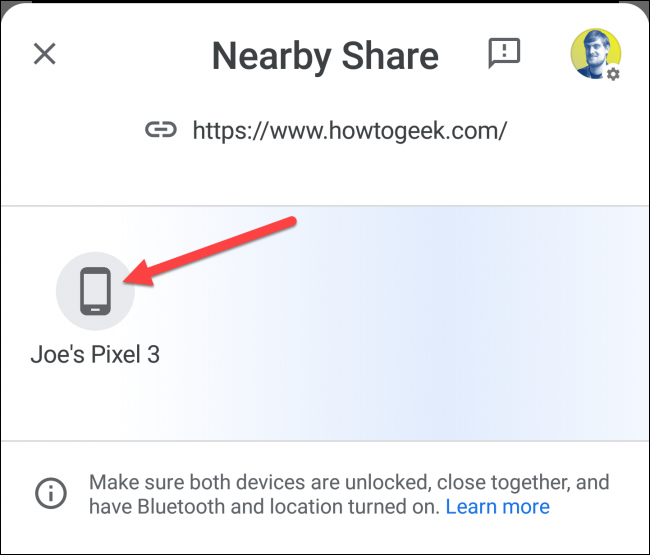
Al dispositivo ricevente verrà ora chiesto di “Accettare” oh “ho rifiutato” l'oggetto in arrivo, Quello, per questo caso, È un collegamento come si vede nella parte superiore dello schermo.
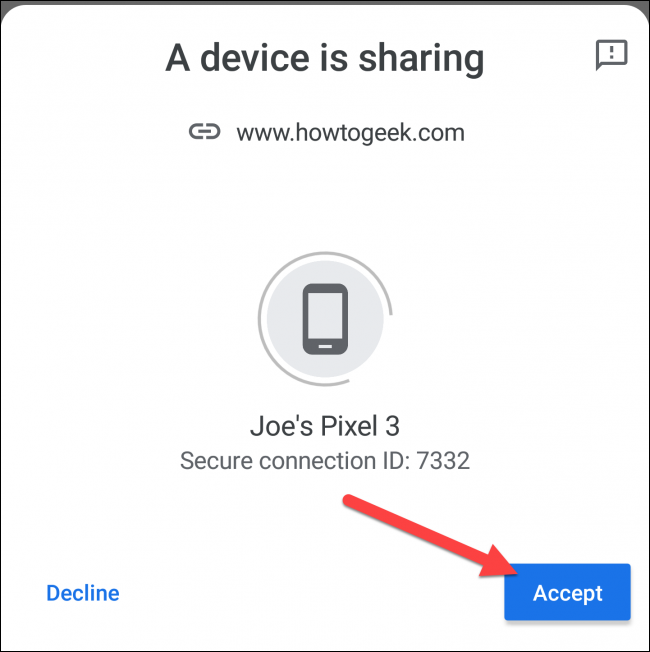
Questo è tutto! Il link è stato inviato.
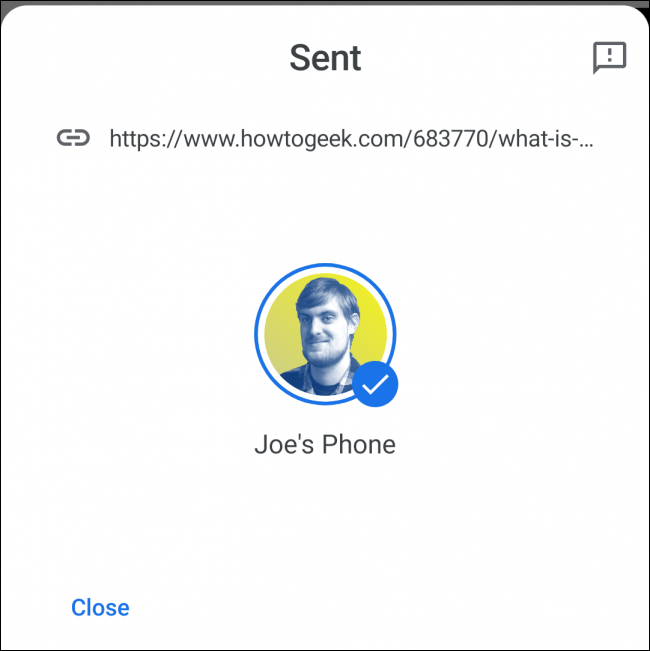
I link sono un esempio, ma la procedura è esattamente la stessa per la condivisione di foto e file. Basta cercare “Condividi chiudi” nel menu di condivisione per utilizzare la funzione. Alla fine della ricezione, ti verrà sempre chiesto di renderti visibile e confermare la ricezione del contenuto.
impostaTimeout(funzione(){
!funzione(F,B,e,v,n,T,S)
{Se(f.fbq)Restituzione;n=f.fbq=funzione(){n.callMethod?
n.callMethod.apply(n,argomenti):n.queue.push(argomenti)};
Se(!f._fbq)f._fbq = n;n.push=n;n.loaded=!0;n.version='2.0′;
n.coda=[];t=b.createElement(e);t.async=!0;
t.src=v;s=b.getElementsByTagName(e)[0];
s.parentNode.insertBefore(T,S) } (window, documento,'copione',
'https://connect.facebook.net/en_US/fbevents.js');
fbq('dentro', '335401813750447');
fbq('traccia', 'Visualizzazione della pagina');
},3000);






